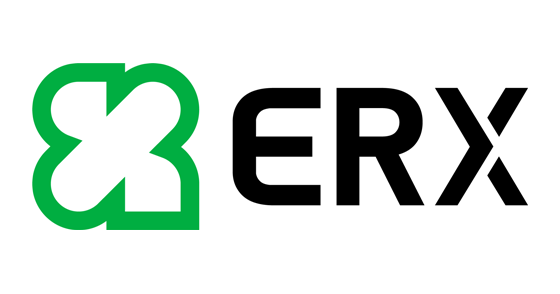Hướng dẫn cách để unblock các File chứa Macro để chạy code VBA mới nhất do hiện tại Microsoft đã Update chính sách nên các File có chứa Macro mà download từ Internet sẽ mặc định bị block không cho chạy Macro. Giờ bạn muốn Unblock thì sẽ cần tham khảo bài viết dưới đây.
Vì lý do bảo mật nên bắt đầu từ đầu tháng 4 này. Tất cả bạn nào đang xài Office 365 sẽ bị Microsoft block các File chứa macro mà bạn đã download từ Internet
Theo dự kiến là các phiên bản sắp tới từ Office 2013 đến 2021 sau khi nhận cập nhật cũng sẽ bị block như vậy.
Microsoft đưa ra lý do của việc làm này là bảo vệ người dùng khỏi những mã độc đang tràn lan trên mạng và tệ hơn nữa là nó được lây lan qua phần mềm Microsoft Office của họ.
Vậy có cách nào để khắc phục không? Đương nhiên là có nhưng không phải chỉ Enable Content như lần trước là được đâu mà chúng ta sẽ phải làm bằng tay từng File như sau.
Bước 1: File > Options > Trust Center > Trust Center Settings > Macro Settings. Bạn sẽ cần chỉnh như hình dưới đây

Bước 2: Sang phần Trusted Locations và Add ổ đĩa của bạn vào đây. Mặc định sẽ chỉ là các đường dẫn trong ổ C mà thôi. Bạn sẽ ấn Add new Location... và add ổ đĩa bạn vào nhé.


Bước 3: Sau khi làm xong bước này thì bạn cần unblock File VBA hoặc chứa macro bạn muốn dùng bằng cách chuột phải vào File đó chọn Properties và chọn Unblock.

Có thể thấy việc này chỉ cần làm 1 lần với File có chứa macro bạn download xuống từ Internet.
Link chi tiết tham khảo về tính năng mới này bạn có thể xem tại đây